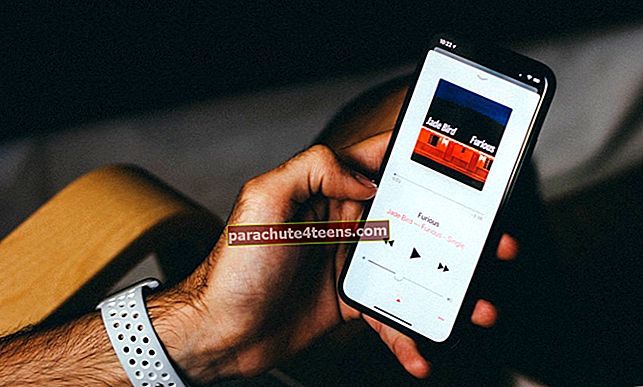Mulle on alati meeldinud Apple Musicut kasutada. Mulle meeldib Apple'i populaarse muusika voogesituse teenuses originaalsisu. Pealegi on see võime tunda oma pulssi ja soovitada lugusid, mis loovad kohese ühenduse teie südamelöögiga.
Apple Musicu lugusid saate kuulata ainult kehtiva tellimusega seadmes. Näiteks saate seda kasutada ainult MacOS-is, iOS-is, watchOS-is, Androidis ja Windowsis. Mis siis, kui soovite kuulata Apple Musicu lugusid oma iPod Nano, iPod Shuffle, mis tahes MP3-mängijad, PSP või Sony Walkman? Siit tuleb TuneMobie - vaieldamatult parim Apple Musicu muundur.
Apple Musicu lood on kaitstud ja saadaval M4P-vormingus. Seega ei saa te neid toetamata seadmetes nautida. Peale selle ei saa te neid laule kasutada taustamuusikana videotöötlustarkvaras ega DVD-de autoritarkvaras, nagu Filmora. Kuid selle üliefektiivse muusika- või audioraamatute muunduri abil saate takistuste ületamiseks Apple Musicu rajad ilma MP3-vormingusse hõlpsasti teisendada.
Teisendage muusika või audioraamatud ilma kvaliteedi kadumiseta
Kui hakkasin Macile TuneMobie Apple Music Converterit kasutama, jäi esimesena silma selle mitmekülgsus. Tarkvara on suurepärane Apple Musicu, heliraamatute teisendamisel MP3-ks ja M4A-ks. Veelgi olulisem on see, et see varjab muusikat ilma kvaliteedi kadumiseta.
See muusikamuundur hoiab väljundfailides puutumata ID-silte nagu loo pealkiri, esitaja, album, helilooja, loo number, ketta number, žanr jne. Kasutajana hindan seda funktsionaalsust, kuna see hoiab teie muusika hinge elus ka pärast konversiooni. Kui teisendasin mõned oma lemmikmuusika lemmiklugudest MP3-vormingusse, kontrollisin kõigepealt heli kvaliteeti. Ja ma ei suutnud selle funktsionaalsust hinnata.
Toetage mitut väljundvormingut
Mitme väljundvormingu tugi, sealhulgas MP3, M4A, M4R, FLAC, AC3, AIFF, AU, MKA, toetab selle mitmekülgsust veelgi. Macile on nii vähe pakutavaid muusikamuundureid väga vähe. Lai ühilduvus pakub vajalikku paindlikkust rööbasteede kasutamiseks ilma takistusteta.
TuneMobie abil saate hõlpsasti teisendada nii ostetud iTunes'i muusikat, helifaile kui ka M4P lugusid. Lisaks saate teisendada ka iTunes M4B audioraamatu, kuuldava AA / AAX audioraamatu. Muusikamuundur võimaldab teil hankida heli ka iTunes'i filmidest, telesaadetest, MV-st ja koduvideotest.
Nimetage ja korraldage väljundlaule automaatselt
Selle tarkvara veel üks tähelepanuväärne omadus on see, et see võimaldab teil väljundlaule optimaalselt hõlpsalt ümber nimetada ja korraldada. Konverteeritud Apple Musicu lugusid saate ümber nimetada pealkirja, esitaja, albumi nime, loo numbri ja ketta numbri järgi. See annab teile võimaluse lubada sidekriips, tühik ja allajoonimine väljundilaulude ümbernimetamiseks vastavalt soovile. Kaldkriipsu abil korraldate väljundlaulud kaustade kaupa.
Teisendage kiirusega 16X kiiremini
Minu jaoks on selle Apple Musicu muunduri suurim esiletõstetud kiirus, millega see võimaldab lugusid teisendada. Võime täita ülesannet 16x suurema kiirusega muudab selle ideaalseks pakkide teisendamiseks.
Esialgu olin natuke skeptiline selle osavuse osas, mis puudutas rööbastee 16x suurema kiirusega teisendamist. Panin selle grillile ja leidsin, et see vastab oma väidetele üsna hea tulemusega.
Vajaduse põhjal saate määrata helikodeki, bitikiiruse, valimiskiiruse ja kanali. Saate laadida kogu oma iTunes'i teegi ja integreerida selle tarkvaraliidesega. Veelgi parem, see võimaldab teil otse teisendada Apple Musicu lugusid veebis, ilma et peaksite neid oma arvutisse alla laadima.
Need funktsioonid muudavad selle tohutult kasutajasõbralikuks. Veelgi olulisem on see, et saate oma töö ära teha ilma liiga palju aega kulutamata.
Kuidas teisendada Apple'i muusikat ja audioraamatuid TuneMobie abil
Samm 1. Käivitage TuneMobie Apple Music Converter oma Maci või Windowsi arvutisse.

Kui käivitatakse TuneMobie Apple Music Converter for Mac, avatakse automaatselt ka iTunes. Operatsiooni ja teisendamise ajal peab iTunes töötama. Kui iTunes töötab enne programmi käivitamist, peate selle sulgema.
Märge: Igaks juhuks, kui teie iTunes'i teegis on palju muusikapalasid, võib tarkvara käivitamiseks kuluda mõni minut. Kui see on laadimisel kinni, klõpsake nuppu Värskenda.
Nüüd peaksite nägema oma iTunes'i esitusloendit, sealhulgas muusikat, videoid, koduvideoid, filme, telesaateid, taskuhäälingusaateid, iTunes U-d, Apple Musici esitusloendit ja heliraamatut.
Sellel on kolm paneeli; vasak, parem ja alumine paneel. Selle üleval paremal on kolm nuppu, mis võimaldavad teil paneele peita või kuvada.
2. samm. Nüüd peate valige muusikapalad.


Valige vasakul paneelil lihtsalt esitusloend; kõik esitusloendis olevad lood kuvatakse paremal paneelil. Paneelil peaksite nägema nime, kestust, esitajat, olekut, albumi nime ja vormingu tüüpi. Laulu kontrollimisel kuvatakse albumi kujundus ja muusikažanr.
Loo valimiseks klõpsake märkeruutu. Kõigi esitusloendis olevate lugude valimiseks peate märkima inforiba märkeruudu.
Märge: Kasutage otsingutööriista, et leida konkreetne rada, mille soovite teisendada.
3. samm. Järgmisena peate valima väljundvorming. Vaadake alumisel paneelil kahte vahelehte: „Väljundi seaded” ja „Metaandmed”.


Märge: Igaks juhuks pole vahekaarti „Metaandmed” saadaval, klõpsake nupul Valikud ja märkige selle lubamiseks ruut „Metaandmete sildid”.
Vahekaardil „Väljundi seaded” on teil võimalus vali nii väljundvorming kui ka parameetrid sõltuvalt teie vajadusest. Apple Music Converter for Mac toetab mitut helivormingut.
Näiteks võite valida vormingu M4R, kui soovite oma lemmikmuusikat kasutada oma iPhone'i helinana. Lisaks on ka võimalus kodekit, bitikiirust, valimiskiirust ja kanalit muuta.
Vaikimisi nimetatakse väljundfaili nimeks.mp3. Kuid saate võimaluse selle ümber nimetada vastavalt soovile. Metaandmete vahekaardil saate muuta failiteavet, nagu nimi, esitaja, albumi esitaja, album, žanr ja kunstiteos.


Kui olete lõpetanud, klõpsake nuppu nuppu Teisenda teisendamise alustamiseks.
Märge:
- Päris kasulike valikute saamiseks võite klõpsata tööriistariba nupul Valikud, mis võivad olla tohutult kasulikud, eriti mitme Apple Musici korraga teisendamisel
- See võimaldab teil teisendamiskiirust reguleerida vahemikus 1X kuni 16X
- Ma soovitaksin teil pakkide teisendamise ajal kiiremini liikuda. Igaks juhuks, kui leiate mõne kvaliteediprobleemi, pidurdage kiirust
Kui olete oma Apple Musicu edukalt teisendanud, klõpsake Windowsis nuppu „Ava väljundfail” Maci puhul „Avastage väljundfail” väljundilugudele juurdepääsemiseks nuppu.


Seejärel on teil võimalus sünkroonida MP3 / M4A laulude väljund oma iOS-i seadmesse. Samuti saate väljundmuusikafaile kopeerida ükskõik millisesse MP3-mängijasse.
Hind ja saadavus
Apple Music Converter for Mac ja Windows PC on praegu jõulupakkumisena saadaval suure allahindlusega, kuni 60%.
Selle saate nüüd ühe arvuti eluaegse litsentsiga vaid 24,95 dollarit (algne hind 49,95 dollarit). Selle viie arvuti eluaegne litsents on 49,95 dollarit (algne hind 99,95 dollarit). Kuna pakkumine on saadaval piiratud aja jooksul, peate selle haaramiseks kiirustama.
Teisendatud MP3-faile saab nautida Mac 10.6 või uuemas versioonis, Windows 95 või uuemas versioonis. Programmi saab aga käivitada ainult arvutis või Macis, kuhu on installitud iTunes 12.2.2 või uuem. Ja see piirab Apple Music Converter'i töötamist Mac 10.9.5 või uuemas versioonis ja Windows 7 või uuemas versioonis.
Laadige alla Windowsi jaoks Laadige alla Macile
Kohtuotsus:
Kui olete Apple Musicu kasutaja ja soovite kasutada selle lugusid toetamata seadmetes või soovite need oma lemmikvideotes taustamuusikaks või helinaks seada, peaksite TuneMobie Apple Music converterile tõsise ilme andma.
Intuitiivne kasutajaliides koos paljude võimalustega muudab selle üsna hõlpsasti kasutatavaks. Teie vajadustest lähtuvalt saate sätteid soovitud väljundi saamiseks täielikult kohandada.
Konkurentidest eristab teda võime vajaliku efektiivsusega rööbasteid ilma kvaliteeti kahjustamata teisendada. Niisiis naudite oma lemmiklugusid ka edaspidi, isegi kui need on muudetud teistesse vormingutesse. Ja see teebki sellest muusikasõpradele tõelise tehingu.
Enne litsentsitud versiooni kasutamist võite proovida selle tasuta versiooni, et veenduda, et see vastab õigesti teie nõuetele.
Mis sa selle peale võtad? Jagage oma tagasisidet selle kohta allpool toodud kommentaarides.